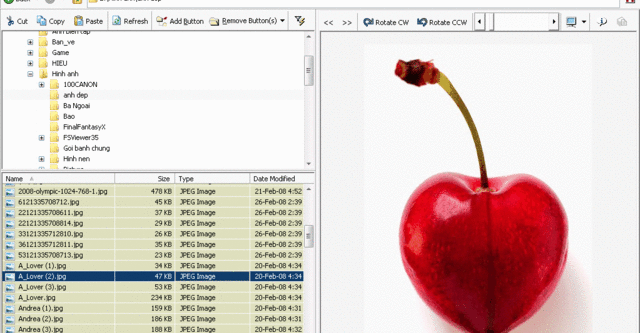
Như chúng ta đều biết bản thân hệ điều hành Windows đã tính hợp công cụ giúp người sử dụng xem nhanh các định dạng hình ảnh thông dụng. Tuy nhiên nếu người sử dụng có nhiều yêu cầu cao hơn việc duyệt các file hình ảnh thì chỉ từng đó thôi là chưa đủ. WildBit Viewer phiên bản mới nhất 5.6 - Alpha 2.0, một công cụ xem và duyệt nhanh trên 70 định dạng hình ảnh thông dụng hiện nay.
Ngoài ra bản thân chương trình còn tích hợp hàng loạt các tính năng khác như: Trình chiếu Slideshow, chuyển đổi qua lại giữa hàng loạt các định dạng hình ảnh, thêm và chỉnh sửa thông tin cho các file ảnh, đổi tên file ảnh hàng loạt ….
Dù bao gồm rất nhiều tính năng giá trị nhưng WildBit Viewer 5.6 lại được cung cấp hoàn toàn miễn phí cho mọi Windows tại đây.
Chương trình có giao diện làm việc thân thiện và được chia ra làm 3 khung cửa sổ chính gồm: Khung phía trên bên trái là nơi để bạn chọn thư mục chứa các file hình ảnh cần xem. Khung phía dưới là danh sách các file ảnh trong thư mục mà bạn chọn ở trên, còn cửa sổ bên phải sẽ hiển thị hình ảnh khi bạn kích chọn vào tên file ảnh trong cửa sổ bên trái. Hoặc nếu bạn không quen với kiểu giao diện như vậy bạn có thể bấm nút Thumbvies ở góc dưới cùng bên phải để quay về kiểu giao diện làm việc quen thuộc của Windows Explorer.
Sau đây là một số các tính năng tiêu biểu của chương trình:
1. Tạo Slideshow cho các file ảnh:
Nếu bạn muốn trình chiếu Slideshow cho các file hình ảnh, bạn chỉ cần truy cập thư mục đó rồi vào Menu Tools>Slide Show (Ctrl+S). Trong cửa sổ hiển thị bạn chọn thời gian chuyển ảnh trong mục Show the next image after rồi bấm nút Start Show để trình chiếu hoặc bạn bấm trực tiếp vào ảnh trên màn hình chính để xem đều được. Các file ảnh sẽ được trình chiếu lần lượt với hơn 170 hiệu ứng chuyển ảnh rất đẹp.
2. Chọn ảnh mình thích làm hình nền:
Nếu trong quá trình duyệt ảnh bạn muốn chọn file ảnh đó làm ảnh nền bạn chỉ cần vào menu File>Set Wallpaper và chọn vị trí đặt ảnh trên Desktop là xong.
3. Chỉnh sửa hình ảnh:
WildBit Viewer cung cấp cho bạn hàng loạt các tính năng biên tập và chỉnh sửa hình ảnh cao cấp, nhưng cũng rất dễ sử dụng. Để bắt đầu bạn vào menu Tools>Editor (Ctrl+E). Trong giao diện cửa sổ làm việc bạn sẽ thấy cột bên trái đã bố trí sẵn các công cụ tương tự như Photoshop để bạn lựa chọn và sử dụng. Đồng thời trong cửa sổ này bạn còn có thể thực hiện rất nhiều tính năng khác như:
+ Biên tập hình ảnh hàng loạt: Bạn chỉ cần vào Menu File>Automate>Batch … Trong hộp thoại hiển thị khung Go With cung cấp cho bạn 3 chức năng để lựa chọn gồm:
- Actions – với tính năng này bạn có thể thực hiện việc xoay ảnh, áp dụng hiệu ứng, chuyển ảnh màu sang trắng đen, thay đổi kích thước…
- Actions+Converting: Cho phép bạn vừa chuyển đổi vừa áp dụng các hiệu ứng ảnh hàng loạt.
- Converting: Chỉ thực hiện tác vụ chuyển đổi hàng loạt các định dạng hình ảnh khác nhau về một định dạng duy nhất.
+ Xoá hiệu ứng mắt đỏ: Các máy ảnh kỹ thuật số khi chụp vào ban đêm thường bị hiện tượng người trong ảnh bị mắt đỏ. Để loại bỏ hiện tượng này trên ảnh, bạn chỉ cần chọn vùng mắt cần xoá bỏ mắt đỏ, rồi vào menu Image>Remove Red Eyes (Ctrl+E).
+ Chụp ảnh màn hình: Thông qua menu Capture chương trình cung cấp cho bạn tới 7 chế độ chụp ảnh màn hình như: Chụp toàn màn hình, chụp cửa sổ đang làm việc, chụp ảnh vùng chọn, chụp icon …
Ngoài ra còn nhiều tính năng khác đang chờ bạn khám phá.
Văn Huệ (Theo wildbit-soft.fi)



Bình luận
hơn chỗ nào??
Công nhận là 3 tính năng này đều tồn tại ở đa số các trình duyệt ảnh..... vẫn chưa thấy hơn nhìu lắm...